Trong bài viết này, Premiumvns – chuyên bán tài khoản bản quyền giá rẻ sẽ hướng dẫn bạn 2 cách tải ảnh lên Canva đơn giản trong “1 nốt nhạc”. Dù bạn đang sử dụng máy tính hay điện thoại, những bước thực hiện dễ hiểu và nhanh chóng này sẽ giúp bạn tiết kiệm thời gian và nâng cao khả năng sáng tạo của mình. Hãy cùng khám phá ngay nhé!

1. Cách tải ảnh lên Canva trên máy tính
Chỉ với vài thao tác cơ bản, bạn sẽ có thể tải những bức ảnh yêu thích của mình lên Canva và bắt đầu sáng tạo ngay lập tức. Hãy theo dõi ngay cách tải ảnh lên Canva trên máy tính mà Premiumvns Shop hướng dẫn ngay sau đây nhé.
1.1 Hướng dẫn nhanh
Sau đây là hướng dẫn nhanh cách tải ảnh lên Canva trên máy tính:
- Truy cập Canva: Mở trình duyệt và truy cập vào https://www.canva.com/vi_vn/.
- Chọn kiểu thiết kế: Chọn mẫu thiết kế bạn thích hoặc tìm kiếm chủ đề mong muốn qua thanh công cụ Tìm kiếm Canva.
- Mở mục tải ảnh: Nhấn vào phần Nội dung ở thanh công cụ bên trái, sau đó chọn Tải nội dung lên.
- Chọn ảnh: Tìm và chọn ảnh từ máy tính của bạn, sau đó nhấn Open để tải ảnh lên.
- Thêm ảnh vào thiết kế: Khi ảnh đã tải lên, nhấp chuột trái vào ảnh để thêm vào thiết kế của bạn.
1.2 Hướng dẫn chi tiết
Sau đây là hướng dẫn chi tiết cách tải ảnh lên Canva trên máy tính:
Bước 1: Đầu tiên, bạn hãy truy cập vào trang web chính thức của Canva tại đây. Nếu bạn chưa có tài khoản, đừng quên đăng ký để bắt đầu trải nghiệm các tính năng tuyệt vời của Canva.
Bước 2: Khi đã vào giao diện chính của Canva, bạn có thể lựa chọn kiểu thiết kế mà bạn thích từ các tùy chọn có sẵn. Ngoài ra, bạn cũng có thể tìm kiếm chủ đề cụ thể bằng cách sử dụng thanh công cụ Tìm kiếm Canva để tiết kiệm thời gian và tìm đúng ý tưởng mà bạn đang hướng tới.
Xem thêm bài viết: Cách chèn video vào Canva
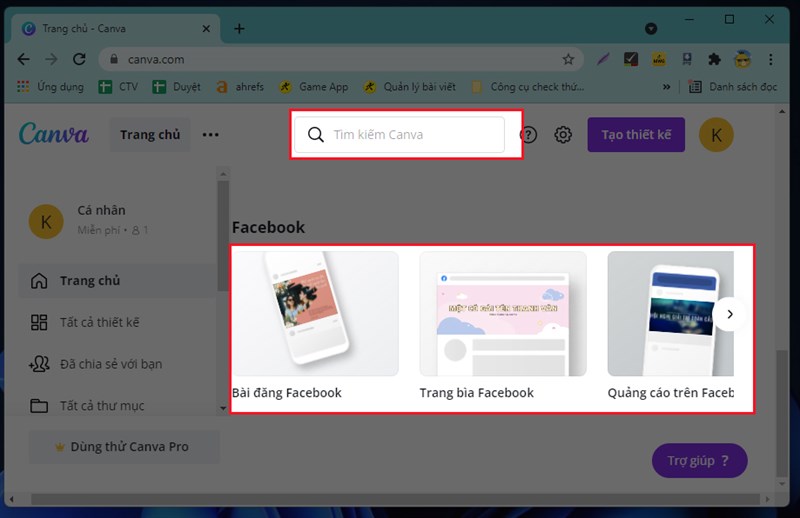
Bước 3: Để bắt đầu tải ảnh lên, bạn hãy tìm đến phần Nội dung ở thanh công cụ bên trái, sau đó chọn Tải nội dung lên. Đây là nơi bạn có thể quản lý và thêm các tệp hình ảnh của mình vào thiết kế.
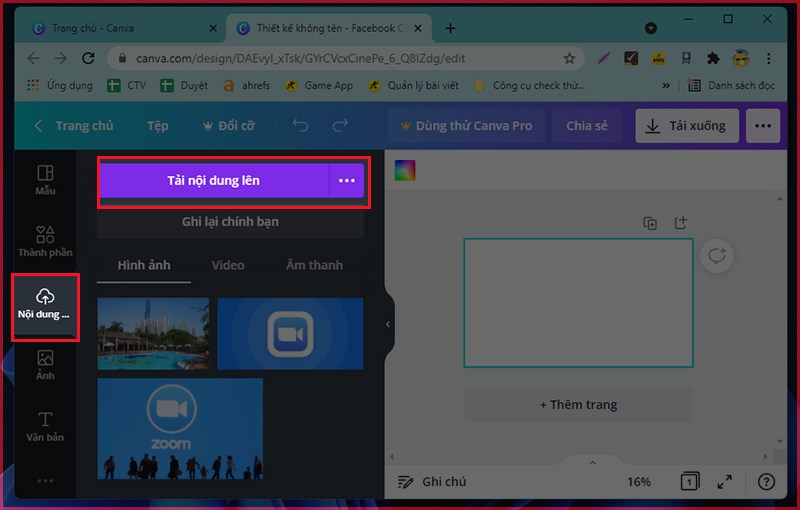
Bước 4: Một cửa sổ mới sẽ hiện ra, cho phép bạn chọn ảnh mà bạn muốn tải lên từ máy tính của mình. Hãy duyệt qua thư mục và chọn bức ảnh ưng ý, rồi nhấn Open để bắt đầu quá trình tải lên.
Xem thêm bài viết: Cách cắt ảnh trên Canva
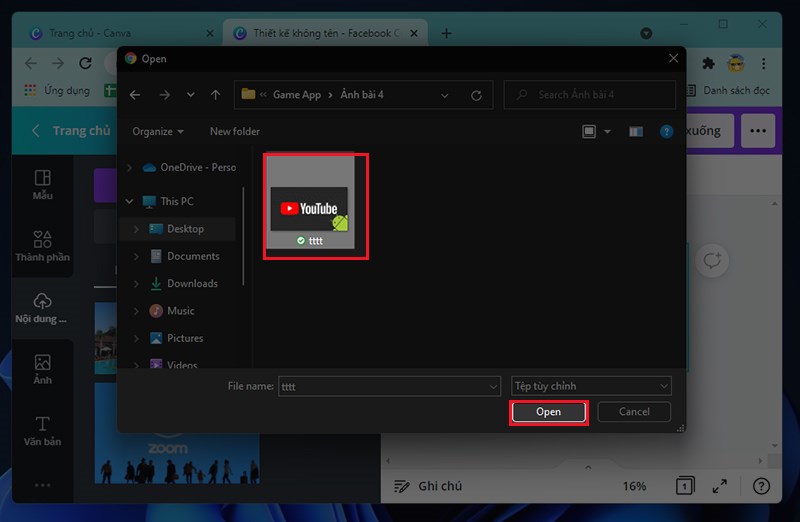
Bước 5: Khi việc tải lên hoàn tất, bạn sẽ thấy ảnh xuất hiện trong bảng Nội dung. Để thêm ảnh vào thiết kế của mình, chỉ cần nhấp chuột trái vào bức ảnh vừa tải lên.
Xem thêm bài viết: Cách tách nền trong Canva
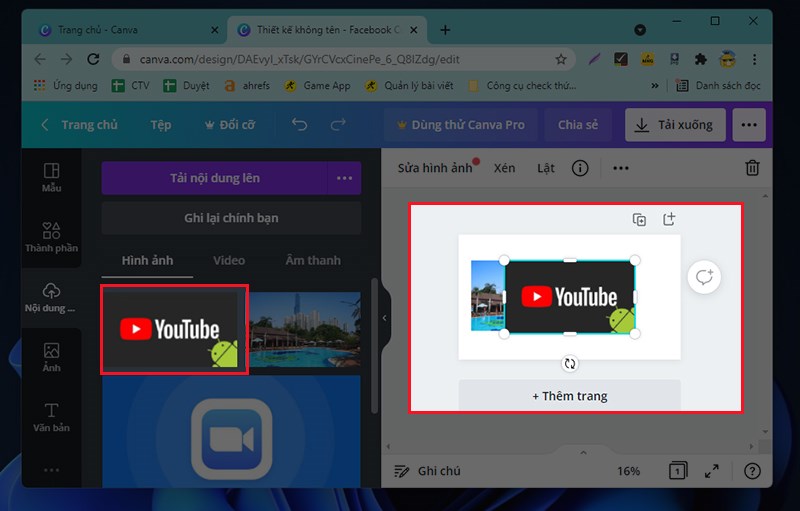
Vậy là bạn đã thực hiện xong cách tải ảnh lên Canva trên máy tính. Giờ đây, bạn có thể kéo thả ảnh vào vị trí mong muốn và bắt đầu chỉnh sửa để tạo nên một tác phẩm độc đáo. Hãy thoải mái khám phá và sáng tạo với những bức ảnh của bạn!
2. Cách tải ảnh lên Canva trên điện thoại
Tải ảnh lên Canva trên điện thoại có khó không? Tìm hiểu ngay bây giờ nhé.
2.1 Hướng dẫn nhanh
Sau đây là hướng dẫn nhanh cách tải ảnh lên Canva trên điện thoại:
- Truy cập vào ứng dụng Canva trên điện thoại của bạn.
- Nhấn vào biểu tượng dấu cộng (+) để tạo dự án mới, sau đó chọn Cỡ tùy chọn để xác định kích thước thiết kế.
- Duyệt qua thư viện mẫu hình ảnh của Canva và chọn mẫu mà bạn muốn sử dụng.
- Chạm vào mẫu hình ảnh để thêm nó vào thiết kế của bạn.
Xem thêm bài viết: Cách chuyển Canva sang Powerpoint
2.2 Hướng dẫn chi tiết
Sau đây là hướng dẫn chi tiết cách tải ảnh lên Canva trên điện thoại:
Bước 1: Đầu tiên, mở ứng dụng Canva trên điện thoại của bạn. Tại giao diện chính, hãy nhấn vào biểu tượng dấu cộng (+) để bắt đầu một dự án mới. Tiếp theo, bạn sẽ được yêu cầu chọn Cỡ tùy chọn để xác định kích thước cho thiết kế của mình. Bạn có thể chọn từ các kích thước có sẵn hoặc tùy chỉnh theo ý muốn.
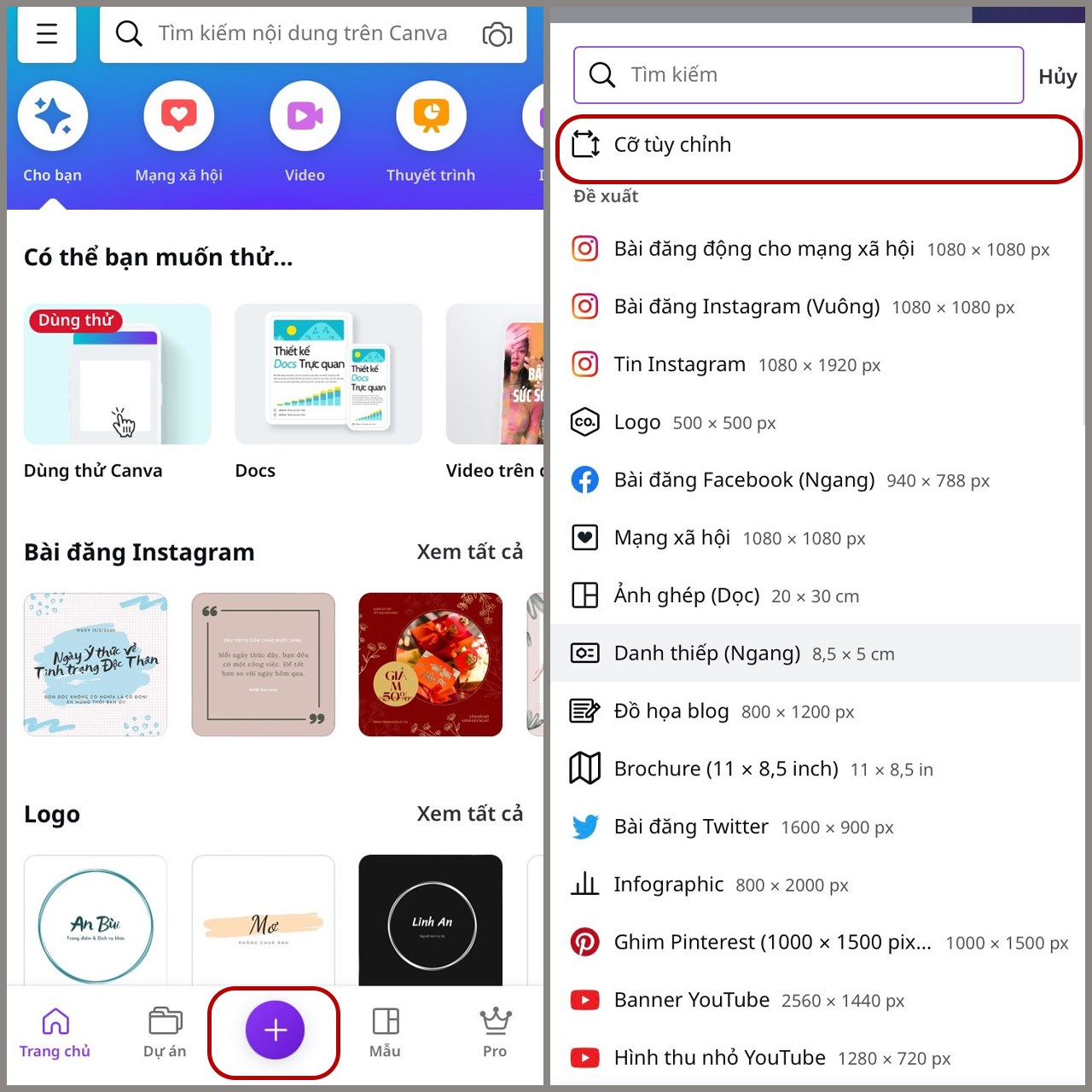
Bước 2: Sau khi đã chọn kích thước, bạn sẽ được đưa đến một trang trắng. Tiếp tục, bạn chọn mục “Tải lên tệp”, sau đó chọn ảnh từ thư viện ảnh trên thiết bị của mình.
Xem thêm bài viết: Cách ghép ảnh trên Canva
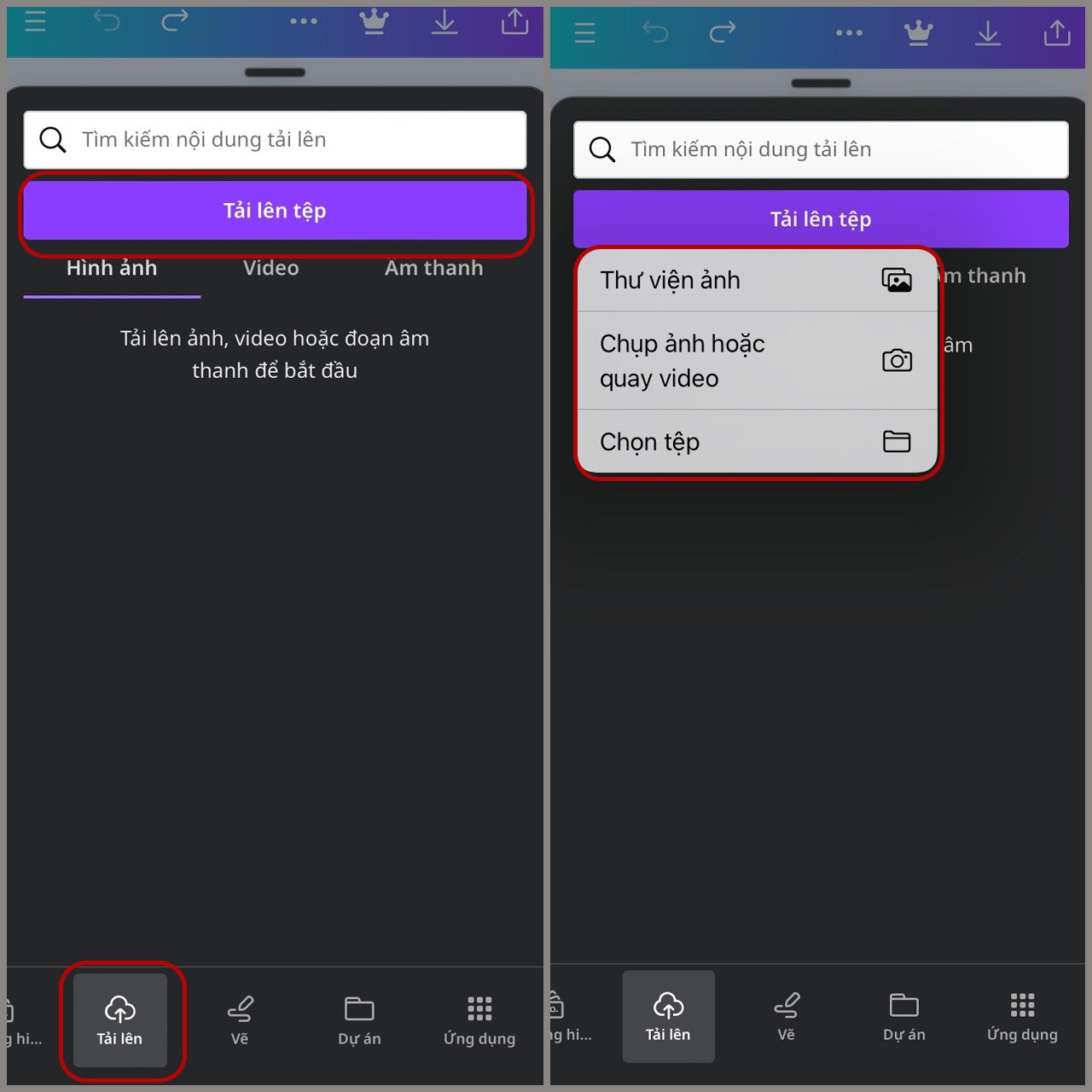
Vậy là bạn đã thêm hình ảnh từ thư viện Canva thành công và có thể bắt đầu chỉnh sửa, thêm văn bản hoặc các yếu tố khác để tạo ra một tác phẩm độc đáo. Hãy thỏa sức sáng tạo với những gì bạn có!
3. Lời kết
Vậy là bạn đã nắm rõ 2 cách tải ảnh lên Canva một cách đơn giản và nhanh chóng, bất kể bạn đang sử dụng thiết bị nào. Nhờ vào những bước hướng dẫn dễ hiểu, giờ đây bạn có thể tự tin bắt tay vào việc thiết kế những tác phẩm sáng tạo của riêng mình.
Hãy thử nghiệm và khám phá những tính năng tuyệt vời bằng cách mua tài khoản Canva Pro để biến ý tưởng của bạn thành hiện thực. Premiumvns Shop chúc các bạn thành công.

Bài viết ngẫu nhiên
Share tài khoản netflix 2024 – Trải nghiệm xem phim cực đã
Th3
Cách làm hình Chibi trên Canva đẹp nhanh “trong 1 nốt nhạc”
Th11
Chào tất cả mọi người!
Cách tải office 365 miễn phí trọn đời trong 1 bước
Th1
Vì sao lập trình viên nên dùng tài khoản Github
Th8
Cách cài đặt Grammarly trên word và outlook cực kỳ chi tiết
Th3
Plugins ChatGPT bạn nên biết và Cách sử dụng mới nhất
Th8
Hướng dẫn khắc phục lỗi Kaspersky Internet Security
Th5